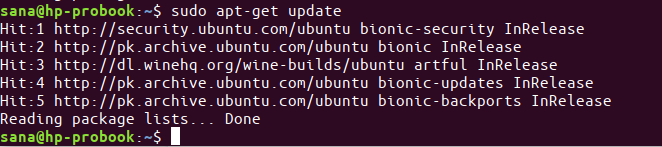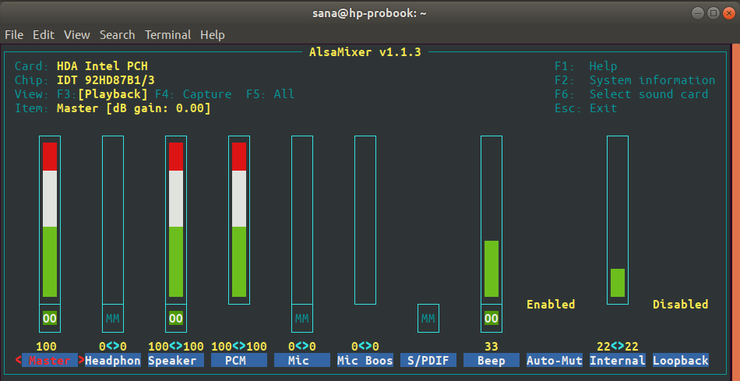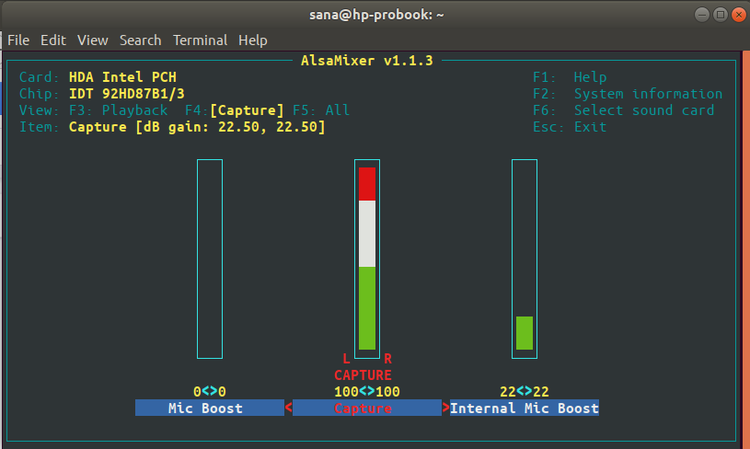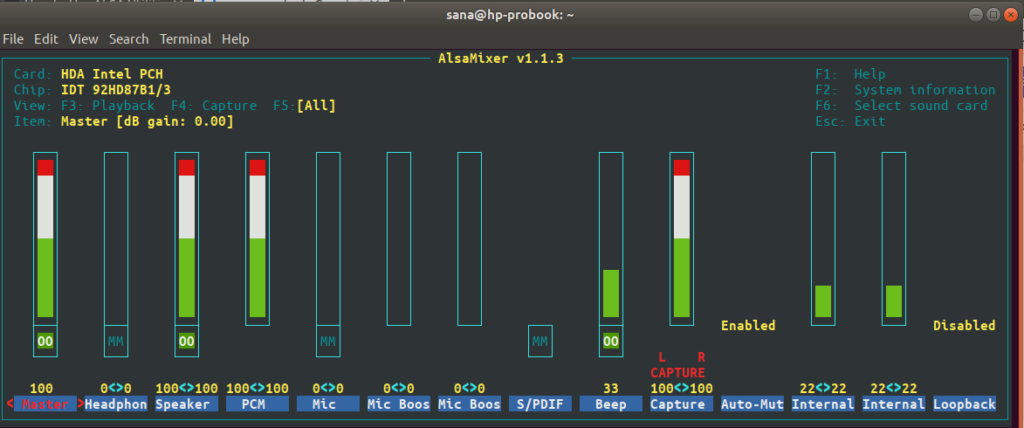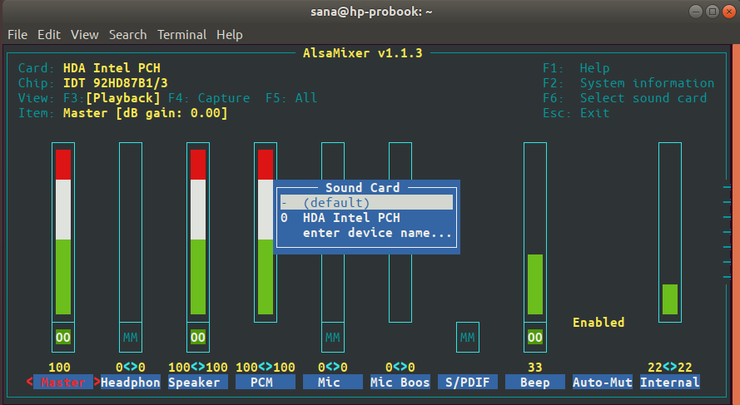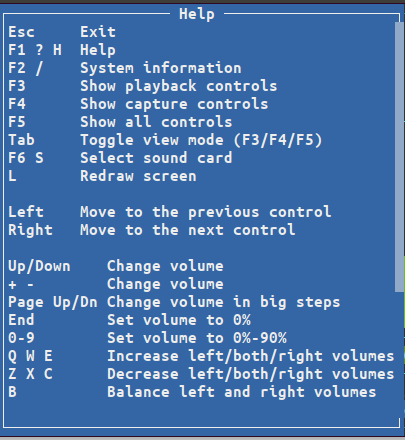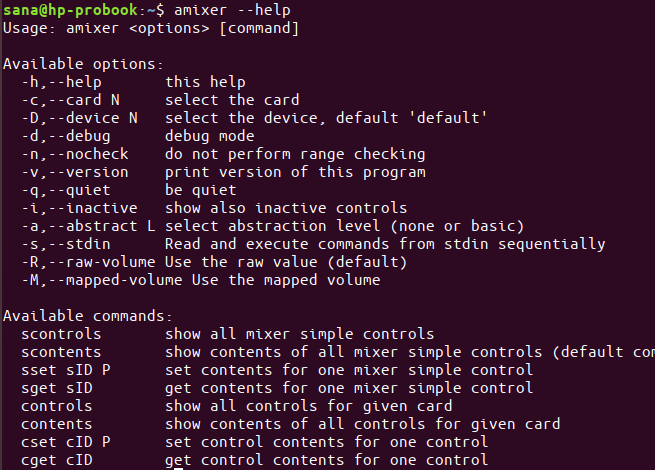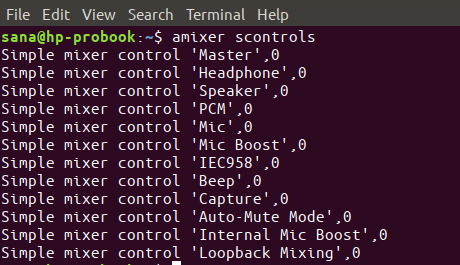Как сделать звук в линукс
В Ubuntu и Linux Mint нет звука
Проблемы со звуком – весьма распространенная ситуация при настройке linux. Важно выявить неисправность, а затем решить проблему с помощью проверенных инструкций.
Похожее событие происходит, когда нет звука в debian. Данная операционная система тоже основана на пакетах, поэтому предлагаемая инструкция может помочь и здесь.
Особенности настройки звука в Ubuntu
В большинстве случаев операционная система находит драйвер, необходимый для звуковой карты, а если не обнаруживает его, то подставляет универсальный драйвер, который будет работать «из коробки» без дополнительной настройки.
В редких случаях, но звука после установки порою не слышно. Это объясняется следующими причинами:
В зависимости от ситуации необходимо выбрать тот или иной алгоритм действий для исправления звука в Линукс.
Как исправить проблему со звуком
Для того, чтобы начать исправлять неполадки звуковой системы, нужно дать несколько определений для лучшего понимания процессов, происходящих в ОС.
ALSA — незаменимый компонент для операционных систем семейства unix. Это программный микшер, который отвечает за связь звуковых карт с ядром системы. Содержит наборы драйверов для звуковых карт.
Например, в archlinux нет звука — это тоже может быть проблемой с работоспособностью ALSA (хотя эта ОС основана на других принципах). Компонент позволяет получить доступ к устройству напрямую, но без сервера не представляется возможным смотреть видео в браузере или слушать песню на компьютере.
Здесь необходим звуковой сервер (PulseAudio), который способен управлять различными аудио потоками, направляя их по нужным путям, если нет звука linux mint.
Есть и другой звуковой сервер JACK, аналогичный предыдущему. Чаще всего используется для профессиональных целей, обычному пользователю вполне хватит возможностей PulseAudio.
Настройка AlsaMixer
После установки Ubuntu в правом верхнем углу (после индикатора часов) должен появиться значок динамика. В данном случае следует нажать на этот знак и выбрать пункт «Параметры звука», а затем щелкнуть по нему мышью.
После этого появится другое окно, в котором необходимо снять галочку с опции «Выключить звук». Если отметка не стоит, попробовать выкрутить ползунок звука на максимум.
После этих действий необходимо проверить, появился ли звук (нужно запустить видеоролик в youtube или иным способом). При появлении звука настройку можно считать законченной.
Если должного эффекта выполненное действие не произвело, выберите другое устройство из списка в левом углу под пунктом «Воспроизведение звука через», а затем снова проверьте. Звук появился – сделано все верно.
После установки можно получить доступ к микшеру alsa ubuntu через консоль:
Чтобы правильно выбрать звуковую карту, необходимо узнать, что за карта стоит в компьютере или ноутбуке. Просто наберите в терминале следующую команду: lspci
В результате вывода команды найдите свое аудиоустройство (у вас будет другое название).
Как сохранить настройки AlsaMixer
Часто настройки микшера могут «слетать» по непонятным причинам. Чтобы этого не происходило, необходимо сделать следующее:
Перезагрузка драйверов звука в Убунту
Иногда нужное аудиоустройство операционная система не может найти. Вариантом решения в этом случае будет перезагрузка микшера Alsa. Сделать это можно следующим образом:
Если выполнение данной команды успеха не принесло, а в менеджере оборудования нет вашей звуковой карты, тогда необходимо перезагрузить все аудио модули и выполнить следующую команду:
sudo apt-get install –reinstall linux-generic
Далее необходимо перезагрузить систему. Если после входа в Ubuntu пропал звук, нужно попробовать следующий метод.
Установка аудио модулей
Следующим шагом будет поиск необходимого драйвера для вашей звуковой карты. Воспользовавшись поиском найти драйвер с сайта ALSA, скачать и установить его для дальнейшего сохранения следующими командами:
После проделанных шагов звук должен работать. Если снова неудача, возможно проблема находится в конфигурации файла аудио-сервера (PulseAudio).
После выхода из сна появляется фиктивный выход
Проблема «фиктивный выход звука в линукс» может встречаться, если после долгого бездействия ОС выходит из гибернации.
Решение есть: необходимо перезапустить сервер PulseAudio. Сделать это можно командой:
Но «руками» вводить каждый раз эту команду крайне неудобно. Для решения автоматической перезагрузки pulseaudio создадим скрипт, который будет перезагружать звуковой сервер:
cd /etc/pm/sleep.d && sudo touch 35_pulse && sudo chmod +x 35_pulse && sudo nano 35_pulse
Предыдущей командой создадим файл, куда пропишем скрипт, который будет перезагружать сервер в рабочее состояние. В этом файле прописываем следующий текст:
После этих действий, сервер будет нормально перезагружаться, выходя из «сна», а звук будет исправно работать!
Частые ошибки при решении проблем со звуком
При отсутствии звука на компьютере пользователи иногда сталкиваются со следующими проблемами:
Выполняя инструкции по наладке звука, необходимо точно соблюдать регистр команд и раскладку клавиатуры. Например, если команда написана строчной буквой, в ней только английские символы, тогда вводить ее нужно именно так, как она написана.
Если этого не сделать, то компьютер не сможет распознать верно эту команду, а, значит, успешно решить проблему не удастся.
Внимательно отнеситесь и к версии скачиваемых драйверов или других пакетов программ, которые устанавливаются с помощью операционной системы.
Несоблюдение этого правила (например, скачивание драйверов от другой звуковой платы), приведет к тому, что ваша звуковая плата или будет работать не корректно, или не будет работать совсем.
Последовательность действий при выполнении команд также очень важна. Непоследовательное выполнение приведет к сбою в установке и работе программного обеспечения, что не приведет к желаемому результату.
Ликвидация проблемы, когда в linux нет звука, не является неразрешимой задачей. Необходимо воспользоваться проверенными инструкциями и решение обязательно найдется, а из колонок наконец-то будет звучать любимая музыка.
Компьютер76
Статья дополнена по просьбе читателей: исправляем отсутствие звука в разъёме наушников. Если вы не нашли значка громкости в учётной записи root – вам в статью В Кали нет значка громкости.
Симптомы.
А раньше почему-то был… И ничего не предпринималось ведь…
У меня стоит 64-х битная версия Кали 2.0, но, думаю, прокатит и в остальных версиях. Пару простых команд – и мы в седле. Насколько я успел разобраться, нижеследующие советы в версиях 2019.Х также прокатывают. В последних версиях будьте внимательны – звук может быть активирован, но сигналов динамики, как прежде, при щёлкании мышкой по ползунку громкости не подают. Лучше включить музыку и проверять проделанное.
Кто забыл английский, напомню, что аудиоустройство так и называется – audio. То есть вот оно, родимое:
Мой терминал ответил, что всё на месте. А раз так, запустим AlsaMixer и проверим настройки устройств воспроизведения и записи звука:
Ну точно… Всё приглушено… Видите спаренные ММ или одинарные М внизу каждого из устройств?
Через F6 выберу карту, выделенную терминалом:
В статье рассказывается о том, как установить виртуальную Кали Линукс на Windows. В установке принимает участие…
А теперь с помощью стрелок вправо-влево и клавиши М (латинской, конечно) я снимаю атрибут “muted – приглушён“. Клавиши вверх-вниз увеличат-уменьшат звук. У меня получилось так:
Вуаля. Всё работает, мир снова полон красок и, конечно, звуков. Ну не в тишине же наказывать недобросовестных владельцев блогов и сайтов.
В Кали Линукс нет звука: не работают наушники
После обращения одного из пользователей обнаружил, что у меня звука через AUX разъём тоже нет. Тогда приступаем к исправлению. Вынимаем наушники из линейного входа. В терминале записываем команды – найдём файлы конфигурации аудио:
И изучаем файл конфигурации:
Мне осталось только сменить значение off на on:
Кстати, вы можете сменить значения off на on на всех позициях документа настроек. Уверен это поможет озвучить Кали по всем устройствам и входам. Сохраняю изменения в документе через CTRL + O и перезагружаю Кали. По необходимости можно исправить значение volume = off на volume = ignore. Всё.
Программирование звука в Linux
Андрей Боровский
borovsky@yandex.ru
Эта статья посвящена программированию звуковой подсистемы Linux. Мы рассмотрим различные аспекты программирования звука: от работы с основными устройствами до форматов хранения аудиоданных. Разумеется, в журнале нельзя полностью охватить материал, оригинальная документация по которому насчитывает сотни страниц, так что моя задача √ помочь читателю сориентироваться в многообразии устройств и средств программирования.
Оборудование и данные
Микшер
Большинство звуковых карт оборудовано микшерами. Микшер √ это устройство, позволяющее устанавливать уровни записи/воспроизведения для других устройств, а также выбирать источник записываемых данных.
Цифровое аудио
Цифровое аудио (digital audio) √ самый простой и естественный формат хранения и передачи звука в цифровых устройствах. Принцип цифрового аудио следующий: аналого-цифровой преобразователь считывает значения амплитуды аналогового сигнала через определенные интервалы времени. Каждое значение кодируется числом, которое записывается в одном или нескольких байтах (один такой код называется сэмплом). В стереозаписи сэмплы, соответствующие левому и правому каналам, либо записываются на одном треке, чередуясь друг за другом, либо размещаются непрерывно на отдельных треках. Рассмотренная ниже система OSS использует чередование сэмплов. При воспроизведении выполняется обратное преобразование из цифровой в аналоговую форму. Качество записи определяют частота дискретизации и разрядность кодирования амплитуды.
Максимальная частота дискретизации, поддерживаемая большинством звуковых карт, составляет 48 КГц. Карты класса Hi-End поддерживают частоты дискретизации до 96 КГц (DVD audio). Сэмплы кодируются 8, 16 и 24 битами (последнее значение поддерживается не всеми картами). Для записи одной секунды одноканального звука с частотой дискретизации 8 КГц и разрядностью сэмплов 8 бит (качество цифрового телефона) потребуется 8000 байтов. Пропускная способность канала для передачи такого сигнала должна составлять 64 КБит/сек. Для записи одной секунды стереозвука с частотой дискретизации 44,1 КГц и разрядностью сэмплов 16 бит (что соответствует качеству аудио-CD) понадобится 172 КБ а пропускная способность канала должна быть не меньше 1.5 MБит/сек. Из этих расчетов становится очевидным, почему в большинстве форматов хранения цифрового аудио применяются различные методы сжатия данных.
MIDI
Протокол MIDI (Musical Instrument Digital Interface) используется электронными музыкальными инструментами, а также специальными устройствами воспроизведения звука. В MIDI передается не закодированный звуковой сигнал, а набор инструкций, описывающих мелодию, которую должны исполнять инструменты, поэтому запись в формате MIDI гораздо компактнее, чем запись в формате цифрового аудио. Главным недостатком MIDI с точки зрения программирования звука на компьютере является то, что этот протокол может воспроизводить только музыку, причем ее звучание будет зависеть от возможностей конкретной звуковой карты. Практически все звуковые карты оснащены портами для подключения внешних MIDI-устройств. Кроме того, большинство карт обладает встроенными MIDI-синтезаторами, позволяющими воспроизводить MIDI-музыку через аудиосистему самой карты.
Драйверы и интерфейсы
На сегодняшний день в Linux наиболее распространены две аудиоподсистемы: OSS и ALSA.
OSS (Open Sound System), разрабатываемая компанией 4Front Technologies, по замыслу разработчиков должна стать средством построения единого звукового интерфейса для различных UNIX-платформ и совместимых с ними систем. OSS представляет собой набор драйверов звуковых карт и библиотек, реализующих простые и удобные интерфейсы программирования. Система OSS распространяется в двух вариантах: OSS/Free и OSS Commercial. С сайта www.opensound.com можно бесплатно загрузить пробную версию OSS Commercial, обладающую более широкими возможностями по сравнению с OSS/Free и функционирующую в течение длительного периода времени. К достоинствам OSS следует отнести широкий спектр поддерживаемых звуковых карт и полноту проработки драйверов √ OSS позволяет работать со всеми типами встроенных в карты устройств, хотя новые карты не всегда поддерживаются полностью. Еще одно достоинство √ подробная документация.
Система ALSA (Advanced Linux Sound Architecture), как видно из названия, предназначена специально для Linux. Проект ALSA является открытым и начат сравнительно недавно (на момент написания этой статьи стабильная версия драйверов добралась лишь до номера 0.5.12). На сайте проекта www.alsa-project.org можно загрузить последнюю версию системы и документацию, которая еще далеко не полна. ALSA хорошо справляется с программированием микшера и цифрового аудио, однако поддержка MIDI-синтезаторов пока что отсутствует. Кроме того, при работе с некоторыми дистрибутивами Linux, ALSA не поддерживает устройство /dev/sndstat, позволяющее получать информацию о параметрах установленного звукового оборудования. Главное достоинство ALSA √ полная открытость проекта, остальные преимущества носят пока скорее потенциальный характер.
В распоряжении Linux-программиста есть и другие пакеты, например, ориентированная на KDE система aRts. В примерах программ, приведенных в этой статье, используется OSS.
Программирование микшера
Драйверы OSS позволяют обращаться к микшерам посредством файлов /dev/mixer00, /dev/mixer01 и т.п. Обычно к первому из доступных микшеров можно также обратиться по символической ссылке /dev/mixer. Все основные константы OSS для работы с микшером (как, впрочем, и с другими аудиоустройствами) объявлены в файле soundcard.h. Интерфейс микшера позволяет считывать и устанавливать значения уровней записи/воспроизведения для различных каналов, а также указывать канал-источник записи.
Перед началом работы с микшером надо открыть соответствующий файл устройства (например, /dev/mixer). Дальнейшая работа с файлом выполняется при помощи функции ioctl. Чтобы определить, какие каналы поддерживает данный микшер, следует вызвать функцию ioctl, передав в параметре request константу SOUND_MIXER_READ_DEVMASK.
ioctl(mixer_fd, SOUND_MIXER_READ_DEVMASK, &mask);
Здесь mixer_fd √ дескриптор файла микшера. В переменной mask будет возвращена маска каналов. Каждый бит маски соответствует определенному каналу. Если бит установлен, канал поддерживается. Битам маски соответствуют константы, определенные в файле soundcard.h. Их имена начинаются с префикса SOUND_MASK_, за которым следует имя канала. Обозначения основных каналов приводятся в таблице:
Общий уровень воспроизведения для основного выхода звуковой карты
Управление уровнем звука из командной строки Ubuntu
Оригинал: Control Audio volume through the Ubuntu Command Line
Автор: Karim Buzdar
Дата публикации: 10 июля 2019 года
Перевод: А. Кривошей
Дата перевода: февраль 2020 г.
Человек, разбирающийся в терминале, найдет способ выполнить любое действие, находясь в командной строке. В основном мы делаем системные настройки в графическом интерфейсе Ubuntu, но есть определенные ситуации, когда вы можете сделать это из командной строки. ALSA или Advanced Linux Sound Architecture обеспечивает поддержку аудио для большинства дистрибутивов Linux.
В этой статье мы объясним, как вы можете установить пакет утилит ALSA, если он еще не установлен в вашей Ubuntu. Мы также объясним, как вы можете управлять звуковыми свойствами ваших звуковых карт с помощью:
Мы запускали команды и процедуры, упомянутые в этой статье, в системе Ubuntu 18.04 LTS.
Установка ALSA
Пакет Alsa-utils содержит утилиты Alsamixer и Amixer. Этот пакет доступен в официальных репозиториях Ubuntu и может быть легко установлен в командной строке с помощью команды apt-get.
Откройте терминал либо через системный поиск приложений, либо с помощью сочетания клавиш Ctrl+Alt+T.
Следующим шагом является обновление индекса репозиториев вашей системы с помощью следующей команды:
Это поможет вам установить последнии доступные версии программ из интернета. Обратите внимание, что только авторизованный пользователь может добавлять, удалять и настраивать программное обеспечение в Ubuntu.
Теперь вы готовы установить Alsa-utils; вы можете сделать это, выполнив следующую команду от имени sudo:
Система может попросить вас ввести пароль для sudo, а также запросить выбор Y/n для продолжения установки. Введите Y, а затем нажмите Enter; программное обеспечение будет установлено в вашей системе. Однако процесс может занять некоторое время в зависимости от скорости вашего интернета.
Alsamixer предлагает графическое представление звуковых карт, установленных в вашей системе, и позволяет вам легко просматривать и управлять свойствами этих карт. Alsamixer создан на базе Ncurses, так что вы можете оставаться в терминале, работая с громкостью звуковой карты.
Вы можете запустить этот графический интерфейс, выполнив следующую команду в вашем терминале:
Alsamixer отобразит свойства вашей звуковой карты по умолчанию следующим образом:
Если вы не можете увидеть все свойства, как показано на снимке экрана выше, либо разверните окно терминала или используйте клавиши со стрелками влево и вправо, чтобы просмотреть свойства, которые не видны.
Представления Alsamixer
Когда вы открываете интерфейс Alsamixer, вы видите его в представлении Payback. Это означает, что из этого представления вы можете управлять только параметрами, связанными с воспроизведением звука. Два других вида, на которые вы можете переключиться:
Представление Capture
Чтобы просмотреть свойства, относящиеся только к захвату звука, вы можете переключиться в режим Capture, нажав F4, когда открыт Alsamixer. Вот так выглядит представление Capture:
Представление All
Чтобы просмотреть свойства, связанные как с захватом, так и с воспроизведением звука, вы можете переключиться в режим «All», нажав клавишу F5, когда открыт Alsamixer. Вот так выглядит All:
Представление Playback
Чтобы вернуться в режим Playback, нажмите кнопку F3.
Выбор звуковой карты
Утилита Alsamixer отображает свойства карты, которая выбрана «по умолчанию». Для просмотра/редактирования свойств другой звуковой карты, установленной в вашей системе, вы можете нажать F6.
Меню звуковой карты, как показано выше, появляется при нажатии клавиши F6. Вы можете перемещаться вверх и вниз по меню и затем нажать Enter, чтобы выбрать другую карту. Вы также можете вручную ввести имя карты, если оно не отображается в списке, выбрав пункт меню «enter device name».
Вы можете выйти из этого меню, нажав Esc.
Управление свойствами звука
Вы можете перемещаться влево и вправо, чтобы выбрать устройство, громкость которого вы хотите увеличить, уменьшить или отключить.
Когда вы выбрали устройство, используйте клавиши вверх и вниз, чтобы увеличить или уменьшить громкость соответственно.
Чтобы отключить устройство/элемент управления, нажмите клавишу m, когда выбрано это свойство.
Для получения информации обо всем, что вы можете сделать с помощью Alsamixer, нажмите элемент управления F1. Это отобразит справку следующим образом:
Вы можете использовать клавишу Esc, чтобы выйти из этого окна справки.
Использование Amixer для управления звуком с помощью команд
Введите следующую команду, чтобы увидеть все, что вы можете сделать с Amixer:
Ваша команда amixer выглядит в целом так:
Во всех ваших командах amixer вам нужно указывать три вещи:
1. Звуковая карта (номер карты), свойством которой вы хотите управлять.
2. Устройство/элемент управления, громкостью которого вы хотите управлять.
3. Значение громкости в процентах или децибелах, которое вы хотите установить, увеличить или уменьшить. Вы также можете указать, хотите ли вы отключить звук для звуковой карты.
Команда scontrols позволяет просматривать список элементов управления, которыми вы можете управлять:
1. Следующая команда установит громкость на главном элементе управления/устройстве первой звуковой карты на 100%.
2. Следующая команда установит громкость на элементе управления/устройстве Speaker второй звуковой карты на 30%.
3. Следующая команда установит громкость на элементе управления/устройстве Speaker второй звуковой карты на 3 дБ.
4. Следующая команда увеличит громкость на элементе управления/устройстве Speaker второй звуковой карты на 2 дБ.
5. Используйте следующие команды, чтобы отключить или включить звук устройства.